Logiline| Logistic CRM system - Страница сайта "Аккаунт аукциона"
Для настройки синхронизации с аукционами, перейдите в раздел "Настройки" и выберите вкладку "Аккаунт аукциона". После этого вы будете перенаправлены на страницу управления аккаунтами, где можно создать, отредактировать или удалить аккаунт аукциона.
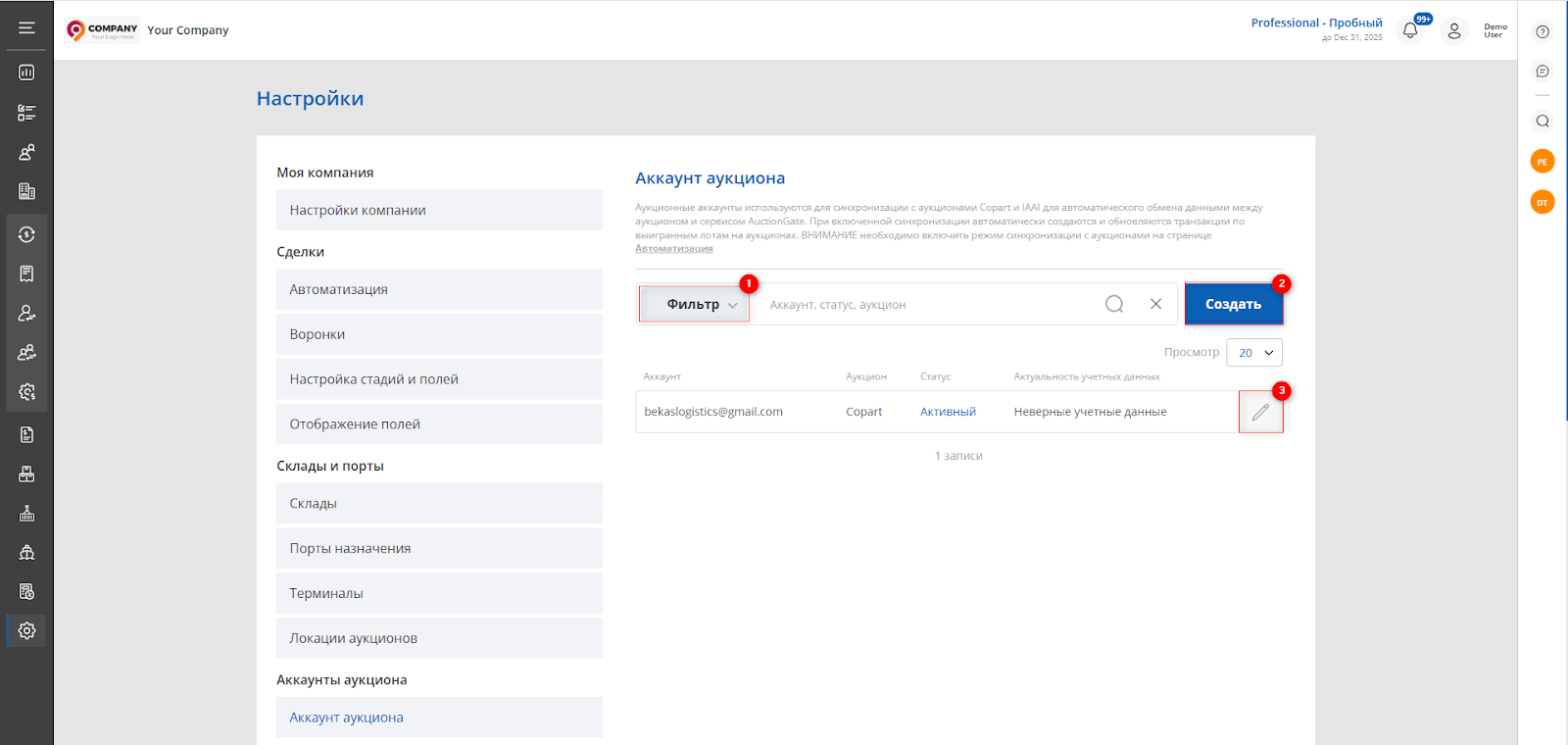 Рисунок 1 - Страница сайта “Аккаунт аукциона”
Рисунок 1 - Страница сайта “Аккаунт аукциона”
Также на этой странице будет доступна поисковая строка, которая позволяет проводить поиск по аккаунту, аукциону и по статусу активности. Для этого введите любой запрос и нажмите на кнопку ![]() , которая расположена в строке поиска или на кнопку “Enter”, которая расположена на клавиатуре. В результате, найденные записи, соответствующие введенным параметрам, будут отображены в таблице.
, которая расположена в строке поиска или на кнопку “Enter”, которая расположена на клавиатуре. В результате, найденные записи, соответствующие введенным параметрам, будут отображены в таблице.
Для очистки всего поискового окна и сброса фильтра, нажмите на на кнопку![]() . Если нужно удалить один из параметров, нажмите на крестик который находится в самом окне запроса.
. Если нужно удалить один из параметров, нажмите на крестик который находится в самом окне запроса.
При нажатии на кнопку “Фильтр” (Рисунок 1, Указатель 1) откроется окно фильтра, с помощью которого устанавливаются параметры поиска (Рисунок 2):
-
“Аккаунт” - введите название аккаунта
-
“Выберите статус” - из выпадающего списка, который открывается при нажатии на кнопку
 , выберите статус активности аккаунта;
, выберите статус активности аккаунта; -
“Выберите аукцион” - из выпадающего списка выберите аукцион.
Примечание: Для осуществления поиска возможно задать один или несколько параметров.
После внесения параметров нажмите на кнопку “Поиск”, в случае отмены - “Сброс”.
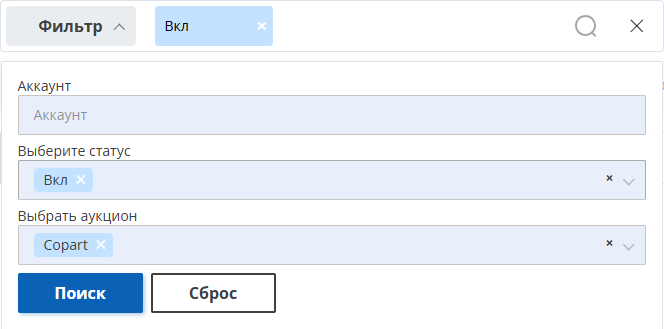 Рисунок 2 - Окно “Фильтр”
Рисунок 2 - Окно “Фильтр”
Для того чтобы добавить аукцион, нажмите на кнопку “Создать” (Рисунок 1, Указатель 2). Затем в появившемся окне добавьте ваши авторизационные данные с аукциона. Для этого заполните поля:
-
“Статус синхронизации” - выберите статус;
-
“Ответственный” - выберите лицо, которое будет назначено ответственным за сделки после их синхронизации с аккаунтом;
-
“Клиент” - выберите клиента, которому будут автоматически присваиваться сделки после синхронизации с аккаунтом;
-
“Аукцион” - укажите аукцион, на котором совершаются сделки;
-
“Номер покупателя” - укажите ваш номер на этом аукционе;
-
“Логин” - введите ваш логин для доступа к аукциону;
-
“Пароль” - введите пароль;
-
“Подтвердите пароль”- повторите пароль;
-
“Примечание” - в случае необходимости добавить заметку.
После заполнения всех полей нажмите кнопку “Сохранить”, чтобы сохранить изменения. Если вы хотите отменить создание, нажмите кнопку “Отменить”.
Чтобы отредактировать аккаунт, выберите нужную запись в таблице и нажмите кнопку ![]() . После чего откроется окно, где для изменения данных нажмите на кнопку “Редактировать” (Рисунок 3, Указатель 1). Процесс внесения изменений аналогичен созданию новой записи, но при редактировании дополнительно появляется кнопка “Проверьте учетные данные клиента” (Рисунок 3, Указатель 2).
. После чего откроется окно, где для изменения данных нажмите на кнопку “Редактировать” (Рисунок 3, Указатель 1). Процесс внесения изменений аналогичен созданию новой записи, но при редактировании дополнительно появляется кнопка “Проверьте учетные данные клиента” (Рисунок 3, Указатель 2).
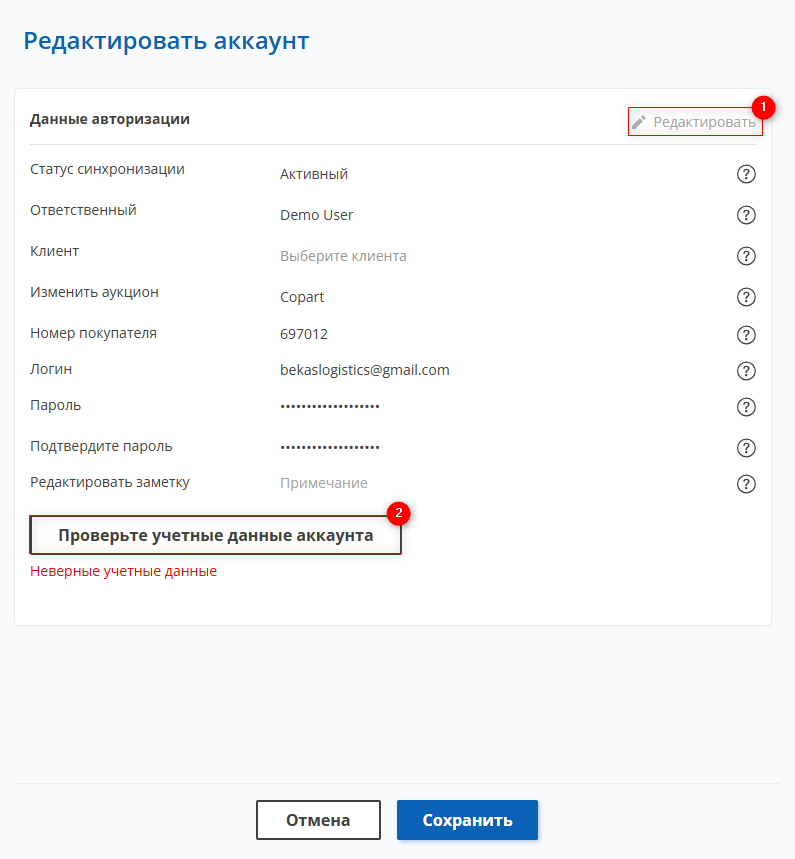
Рисунок 3 - Окно “Редактировать аккаунт”
При нажатии на эту кнопку будет выполнена проверка наличия аккаунта на соответствующем аукционе. Если указанные данные некорректны и аккаунт не найден, отобразится сообщение: “Неверные учетные данные”.



